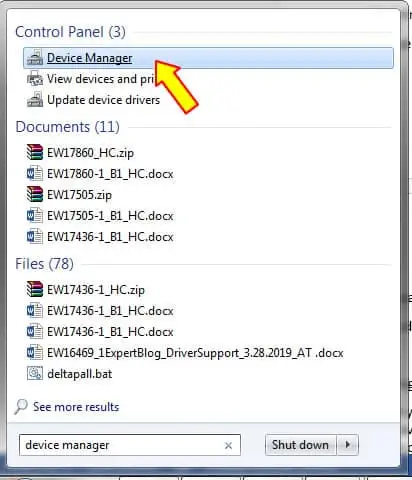బాహ్య నిల్వ అనేది కేవలం మాగ్నెటిక్ హార్డ్ డ్రైవ్ (HDD), లేదా సాలిడ్-స్టేట్ స్టోరేజ్ డివైజ్ (SSD), మీరు మీ కంప్యూటర్ను అంతర్గతంగా ఇన్స్టాల్ చేయడానికి బదులుగా దాని చట్రం వెలుపల కనెక్ట్ చేస్తారు. హార్డ్ డ్రైవ్లు కొన్నింటిలో ఉన్నాయికదిలే భాగాలుఆధునిక కంప్యూటర్లలో, కాబట్టి అవి సమస్యలను అభివృద్ధి చేసే అవకాశం ఎక్కువగా ఉన్నాయి - ముఖ్యంగా ల్యాప్టాప్లలో!
తరచుగా సరికాని ఉపయోగం, కాలం చెల్లిన డ్రైవర్లు, వివిధ ఆపరేటింగ్ సిస్టమ్లలో అననుకూల సాఫ్ట్వేర్తో కలపడం, వివిధ పరికరాలకు తరచుగా కనెక్షన్ మరియు డిస్కనెక్ట్ చేయడం మరియు పోర్టబుల్ లేదా USB హార్డ్ డ్రైవ్ల విషయంలో అసురక్షిత ఎజెక్షన్ కారణంగా బాహ్య హార్డ్ డ్రైవ్లు ముఖ్యంగా వైఫల్యానికి గురవుతాయి.
మీ సౌలభ్యం కోసం మీరు మీతో పాటు తీసుకెళ్లగల పోర్టబుల్ పరికరంగా, మీ బాహ్య నిల్వ స్థిరమైన భౌతిక వైబ్రేషన్కు గురవుతుంది, ఇది Windowsలో డ్రైవ్ గుర్తించబడకపోవడం వంటి సమస్యలను కలిగిస్తుంది.
మీ అంతర్గత లేదా బాహ్య హార్డ్ డ్రైవ్ ఆపరేటింగ్ సిస్టమ్ ద్వారా గుర్తించబడనప్పుడు లేదా ఇప్పటికే ఉన్న డేటాకు యాక్సెస్ ఇవ్వలేనప్పుడు లేదా కొత్త సమాచారాన్ని సేవ్ చేయలేనప్పుడు, ఇది తరచుగా పై కారకాలకు తగ్గుతుంది. మీ డేటాను కోల్పోకుండా లేదా మీ కంప్యూటర్కు హాని కలిగించకుండా పరికరాన్ని పరిష్కరించడానికి, తొలగింపు మరియు విభిన్న-స్థాయి పరిష్కారాల యొక్క పద్దతి ప్రక్రియ అవసరం.
విండోస్లో నా బాహ్య హార్డ్ డ్రైవ్ ఎందుకు గుర్తించబడలేదు?
పైన వివరించినట్లుగా, మీ Windows PC మీ బాహ్య నిల్వ నుండి డేటాను చదవడంలో విఫలమయ్యేలా చేసే అనేక సాఫ్ట్వేర్ సంబంధిత కారణాలు మరియు హార్డ్వేర్ సమస్యలు ఉన్నాయి. అయితే, మీరు డేటా రికవరీ స్పెషలిస్ట్ను నియమించుకునే ముందు లేదా హార్డ్ డ్రైవ్ను డెడ్గా కొట్టివేయడానికి ముందుగా మీరు పరిష్కరించడానికి ప్రయత్నించాల్సిన నాలుగు ప్రధాన సమస్యలు ఉన్నాయి.
మీరు ముందుగా పరిగణించవలసిన సాధ్యమైన పరిష్కారాలు:
Android కోసం మెమరీ కార్డ్ రీడర్
- డ్రైవ్ మరియు మీ కంప్యూటర్ మధ్య భౌతిక కనెక్షన్తో సమస్యలు.
- USB పవర్ నిర్వహణ సమస్యలు.
- డ్రైవ్ ఫార్మాట్ చేయబడలేదు లేదా గుర్తించలేని ఫైల్ సిస్టమ్తో ఫార్మాట్ చేయబడింది.
- పరికర డ్రైవర్లు లేవు లేదా పాతవి.
మీరు ఏదైనా పరిష్కారాన్ని ప్రయత్నించే ముందు, మీరు మొదట దాన్ని అమలు చేయాలివిండోస్ హార్డ్వేర్ మరియు పరికర ట్రబుల్షూటర్ప్రయోజనం, అలాగేWindows USB ట్రబుల్షూటర్,వారు ఏ విధంగా సహాయం చేస్తారో చూడాలి. ఈ రెండు సిస్టమ్ సాధనాలు మీ PC మరియు కంప్యూటర్ USB పోర్ట్లకు కనెక్ట్ చేయబడిన నిల్వ పరికరాన్ని తనిఖీ చేస్తాయి, ఏవైనా తెలిసిన సమస్యలను గుర్తించి, వాటిని స్వయంచాలకంగా పరిష్కరించేందుకు ప్రయత్నిస్తాయి.
మీరు ఈ యుటిలిటీల కోసం శోధించవచ్చుప్రారంభ విషయ పట్టిక(Windows కీ) వాటిని Windows సెట్టింగ్ల ట్రబుల్షూటర్ పేజీలో శోధించండి లేదా యాక్సెస్ చేయండి.
చదవని నా ఎక్స్టర్నల్ హార్డ్ డ్రైవ్ను నేను ఎలా పరిష్కరించగలను?
ఈ గైడ్ని చదవడానికి ముందు, ఫైల్ సిస్టమ్లకు మీరు చేసే ఏవైనా మార్పులు డేటా నష్టానికి దారితీయవచ్చని మేము మిమ్మల్ని హెచ్చరించడం ముఖ్యం. మీరు ప్రస్తుత హెల్ప్ మై టెక్ కస్టమర్ అయితే, మీరు మీ పోర్టల్ ద్వారా మా సాంకేతిక బృందంతో అపరిమిత మద్దతును పొందుతారు.
మీరు మొదటిసారిగా మీ కొత్త USB HDD లేదా SSD ఎక్స్టర్నల్ డ్రైవ్ను అటాచ్ చేయడానికి ప్రయత్నిస్తున్నారా, అయితే మీ కంప్యూటర్ ప్రతిస్పందించడం లేదా గుర్తించడం లేదా? మీ విశ్వసనీయ పాత బాహ్య నిల్వలో నిల్వ చేయబడిన ముఖ్యమైన ఫైల్ను మీరు అటాచ్ చేయవలసి వచ్చినప్పుడు అకస్మాత్తుగా పని చేస్తుందా?భయపడటానికి ఎటువంటి కారణం లేదు!సమస్య ఏమిటో గుర్తించడానికి మరియు మీ విలువైన డేటాకు త్వరగా యాక్సెస్ పొందడానికి మీరు తీసుకోవలసిన దశలు ఉన్నాయి.
మీరు Windowsలో స్పందించని హార్డ్ డ్రైవ్ను యాక్సెస్ చేయాలనుకుంటే మీరు ప్రయత్నించవలసిన దశలు ఇక్కడ ఉన్నాయి:
1. మీ PC, హార్డ్ డ్రైవ్ మరియు బాహ్య శక్తి మూలం మధ్య భౌతిక కనెక్షన్ను పరిశీలించండి
బాహ్య నిల్వ డ్రైవ్లను యాక్సెస్ చేయకుండా Windows సిస్టమ్లను నిరోధించే అత్యంత సాధారణ సమస్యలలో ఒకటి చెడు భౌతిక కనెక్షన్లు.
మొదట, వాస్తవంగా అన్ని ఫ్లాష్ డ్రైవ్లు మరియు చిన్న బాహ్య హార్డ్ డ్రైవ్లలో ఎక్కువ భాగం వాటి స్వంత శక్తికి ప్రత్యేక కనెక్షన్ అవసరం లేదు, మీరు పెద్ద, అధిక సామర్థ్యం గల బాహ్య హార్డ్ డ్రైవ్ను కనెక్ట్ చేసినప్పుడు, అది ప్లగ్ చేయబడిందని మీరు నిర్ధారించుకోవాలి. ఒక పవర్ అవుట్లెట్.
బాహ్య డ్రైవ్ యొక్క పరిమాణంతో సంబంధం లేకుండా, సమస్య కొన్నిసార్లు USB కేబుల్లోనే ఉంటుంది. మీరు తప్పు రకం కేబుల్ను కనెక్ట్ చేయడానికి ప్రయత్నిస్తూ ఉండవచ్చు లేదా కేబుల్ దెబ్బతినవచ్చు. మీ కంప్యూటర్ మీ బాహ్య హార్డ్ డ్రైవ్ను గుర్తించకపోతే, డేటా కేబుల్ని మార్చడానికి ప్రయత్నించండి. పవర్ మరియు USB కేబుల్లు మంచి స్థితిలో ఉంటే మరియు అవి తప్పనిసరిగా పని చేస్తే, మీరు సూచిక లైట్ని చూస్తారు మరియు అది SSD కాకపోతే, డ్రైవ్ స్పిన్నింగ్ వినబడుతుంది.
మీరు అందుబాటులో ఉన్న పోర్ట్ల సంఖ్యను పెంచడానికి బాహ్య USB హబ్ని ఉపయోగిస్తే, పరికరం అప్పుడప్పుడు పవర్ మేనేజ్మెంట్ లేదా అనుకూలత సమస్యలను పరిచయం చేయవచ్చు. మీరు USB హబ్కు అనేక పరిధీయ పరికరాలను కనెక్ట్ చేసినప్పుడు, మీరు మీ బాహ్య నిల్వను నేరుగా మీ PCలోని దాని స్వంత పోర్ట్లోకి ప్లగ్ చేయాలి. మీ అన్ని పోర్ట్లు నిండి ఉంటే, USB హబ్ను అన్ప్లగ్ చేసి, Windows దాన్ని గుర్తించిందో లేదో తెలుసుకోవడానికి బదులుగా మీ తొలగించగల డ్రైవ్ను కనెక్ట్ చేయండి.
2. మీ కంప్యూటర్ పవర్ ఆప్షన్లలో USB సెలెక్టివ్ సస్పెండ్ని నిలిపివేయండి
మీ ఎక్స్టర్నల్ డ్రైవ్ మరియు కంప్యూటర్ మధ్య మీకు మంచి కనెక్షన్ ఉన్నప్పటికీ, అది ఇప్పటికీ గుర్తించబడకపోతే, మీ PC యొక్క USB సెలెక్టివ్ సస్పెండ్ పవర్ ఆప్షన్ సెట్టింగ్ సక్రియంగా ఉందో లేదో మీరు కనుక్కోవాలి. ఇక్కడ మీరు ఏమి చేయాలి:
- మీ స్క్రీన్ దిగువ కుడి వైపున ఉన్న నోటిఫికేషన్ ప్యానెల్లో, బ్యాటరీ చిహ్నంపై కుడి క్లిక్ చేసి, ఎంచుకోండిపవర్ ఎంపికలు. తరువాత, క్లిక్ చేయండిప్లాన్ సెట్టింగ్లను మార్చండిమీ యాక్టివ్ పవర్ ప్లాన్ పక్కన ఉన్న లింక్.

- మార్క్ చేసిన లింక్పై క్లిక్ చేయండిఅధునాతన పవర్ సెట్టింగ్లను మార్చండి.

- కనిపించే కొత్త విండోలో, నావిగేట్ చేయండిUSB సెట్టింగ్లు, దాన్ని విస్తరించండి మరియు సెట్ చేయండిUSB సెలెక్టివ్ సస్పెండ్కువికలాంగుడు. క్లిక్ చేయండిదరఖాస్తు చేసుకోండి.

మీరు పూర్తి చేసినప్పుడు, బాహ్య డ్రైవ్ను డిస్కనెక్ట్ చేసి, మళ్లీ కనెక్ట్ చేయండి.
3. డ్రైవ్లో కొత్త విభజనను ఫార్మాట్ చేయండి మరియు సృష్టించండి
మీరు మొదటిసారిగా మీ కంప్యూటర్కు బాహ్య హార్డ్ డ్రైవ్ను కనెక్ట్ చేస్తున్నట్లయితే లేదా డ్రైవ్ కొత్తది మరియు ఉపయోగించని పక్షంలో, PC దానిని గుర్తించడంలో విఫలం కావచ్చు, ఎందుకంటే దీనికి విభజనలు సృష్టించబడలేదు. అయినప్పటికీ, విండోస్ డిస్క్ మేనేజ్మెంట్ యుటిలిటీ ద్వారా డ్రైవ్ గుర్తించబడిందని మీరు కనుగొనవచ్చు.
డిస్క్ మేనేజ్మెంట్ సాధనం బాహ్య డ్రైవ్కు ప్రాప్యతను కలిగి ఉందని నిర్ధారించడానికి, ప్రారంభ మెను శోధనకు వెళ్లి, టైప్ చేయండిdiskmgmt.mscఆపై ఎంటర్ నొక్కండి. డిస్క్ మేనేజ్మెంట్ టూల్ విండోలో మీ ఎక్స్టర్నల్ డ్రైవ్ పార్టిషన్ చేయబడని లేదా కేటాయించబడనిదిగా జాబితా చేయబడిందని మీరు కనుగొంటే, మీరు దానిని తదుపరిసారి మీ కంప్యూటర్లోకి ప్లగ్ చేసినప్పుడు అది కనిపించడానికి మీరు చేయాల్సిందల్లా సరైన ఫైల్ సిస్టమ్తో దాన్ని ఫార్మాట్ చేయడం.
హెచ్చరిక:డ్రైవ్లో ఇప్పటికే డేటా ఉంటే, ఫార్మాటింగ్ బాహ్య HDDలోని మొత్తం సమాచారాన్ని తొలగిస్తుంది. డ్రైవ్లో మీరు ఉంచాలనుకునే డేటా ఉన్నట్లయితే, మీరు ముందుగా మద్దతు ఉన్న పరికరానికి డేటాను సంగ్రహించాలి.
4. డ్రైవర్లను నవీకరించండి లేదా మళ్లీ ఇన్స్టాల్ చేయండి
అయినప్పటికీ, మీరు విజయవంతమైన కనెక్షన్ని నిర్ధారించినప్పటికీ, మీ PC కొన్నిసార్లు విఫలం కావచ్చు లేదా బాహ్య నిల్వ పరికరాన్ని గుర్తించడానికి నిరాకరించవచ్చు. ఈ సందర్భంలో, సమస్య పరికర డ్రైవర్తో ఉంటుంది. డ్రైవర్ అనేది హార్డ్ డ్రైవ్ తయారీదారు అందించిన సాఫ్ట్వేర్ ముక్క, ఇది పరికరంతో ఎలా కమ్యూనికేట్ చేయాలో మీ కంప్యూటర్కు తెలియజేస్తుంది. డ్రైవర్ పాడైన లేదా తప్పుగా ఇన్స్టాల్ చేయబడితే, మీరు దాన్ని అప్డేట్ చేయాలి లేదా మాన్యువల్గా ఇన్స్టాల్ చేయాలి.
పరికర డ్రైవర్ను అన్ఇన్స్టాల్ చేయడానికి మరియు మళ్లీ ఇన్స్టాల్ చేయడానికి:
- ప్రారంభ మెను శోధనను తెరిచి, నమోదు చేయండిపరికరాల నిర్వాహకుడుమరియు జాబితా ఎగువన ఉన్న ఫలితాన్ని క్లిక్ చేయండి.
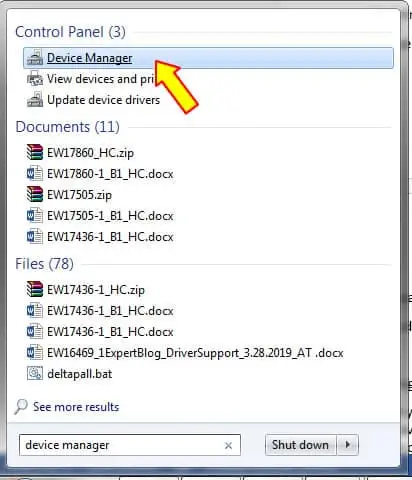
- గుర్తించబడిన శాఖను విస్తరించండిడిస్క్ డ్రైవ్లు.

- జాబితాలో మీ హార్డ్ డ్రైవ్ను కనుగొని, కుడి క్లిక్ చేసి ఎంచుకోండిఅన్ఇన్స్టాల్ చేయండి.

మీ PC నుండి తొలగించగల డిస్క్ డ్రైవ్ను అన్ప్లగ్ చేసి, మీ కంప్యూటర్ను పునఃప్రారంభించండి. మీరు మీ కంప్యూటర్ని రీబూట్ చేసిన తర్వాత హార్డ్ డ్రైవ్ను తిరిగి ప్లగ్ ఇన్ చేయండి.
cd వేరే డ్రైవ్కి
మీరు ఎగువ దశలను పూర్తి చేసిన తర్వాత, మీ కంప్యూటర్ స్వయంచాలకంగా మీ డ్రైవ్ను గుర్తించి, కాన్ఫిగర్ చేస్తుంది. అయితే, ఇది మీ చివరి ప్రయత్నంగా ఉండాలి మరియు మీరు దిగువ దశలను చాలా జాగ్రత్తగా అనుసరించాలి. అలా చేయడంలో వైఫల్యం అస్థిరమైన లేదా ఉపయోగించలేని సిస్టమ్ మరియు మీ బాహ్య హార్డ్ డ్రైవ్కు నష్టం కలిగించవచ్చు.
హెల్ప్ మై టెక్తో ఎక్స్టర్నల్ హార్డ్ డ్రైవ్ సాఫ్ట్వేర్ను కనుగొని, ఆటోమేటిక్గా ఇన్స్టాల్ చేయండి
ప్రింటర్ల నుండి హార్డ్ డ్రైవ్లు, వెబ్క్యామ్లు మరియు కీబోర్డ్ల వరకు మీరు మీ Windows కంప్యూటర్లోకి ప్లగ్ చేసిన అన్ని పరికరాల నుండి మీరు అత్యధిక ప్రయోజనాలను పొందుతున్నారని నిర్ధారించుకోవడానికి హెల్ప్ మై టెక్ అనేది సులభమైన మార్గం. అదనంగా, హెల్ప్ మై టెక్తో, మీ పరికరాలు సులభంగా పరిష్కరించబడ్డాయని నిర్ధారించుకోవడానికి మీరు మా బృందం నుండి సాంకేతిక మద్దతును పొందుతారు.
హెల్ప్ మై టెక్ సాఫ్ట్వేర్ యొక్క పూర్తిగా నమోదిత సంస్కరణ మీ PCలో కాలం చెల్లిన పరికర డ్రైవర్ల జాబితాను మీకు అందిస్తుంది మరియు వాటిని స్వయంచాలకంగా డౌన్లోడ్ చేస్తుంది, కాబట్టి మీరు మాన్యువల్ ఇన్స్టాలేషన్ను నిర్వహించాల్సిన అవసరం లేదు.
మీరు తొలగించగల నిల్వలో ఎక్కడికి వెళ్లినా మీ ఫైల్లను తీసుకెళ్లే సౌలభ్యాన్ని ఆస్వాదించండి. మీ బాహ్య హార్డ్ డ్రైవ్లను యాక్సెస్ చేయడంలో మీకు సమస్య ఉంటే, HelpMyTech | ఇవ్వండి ఈరోజు ఒకసారి ప్రయత్నించండి! మీ కంప్యూటర్ కోసం తాజా డ్రైవర్లను పొందడానికి ఈరోజు.